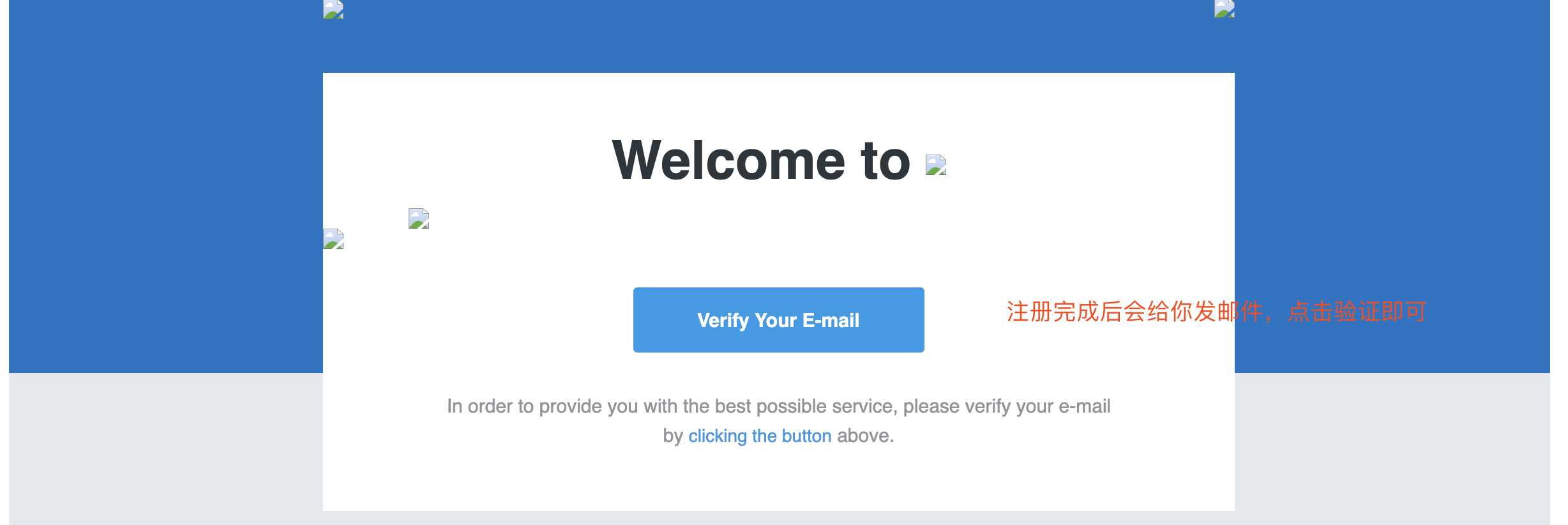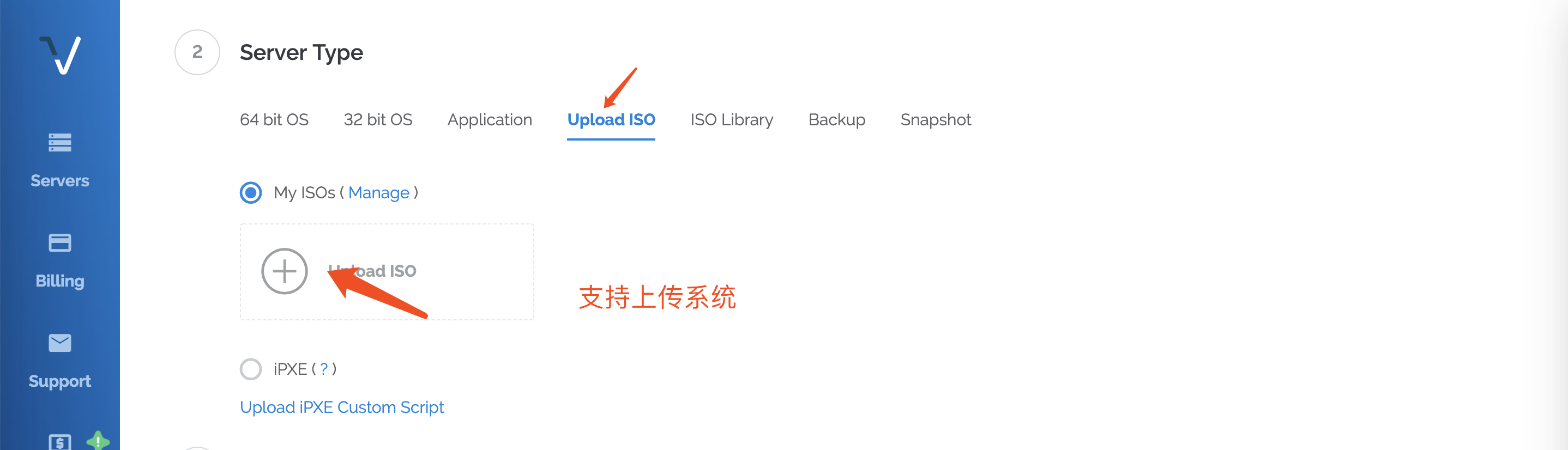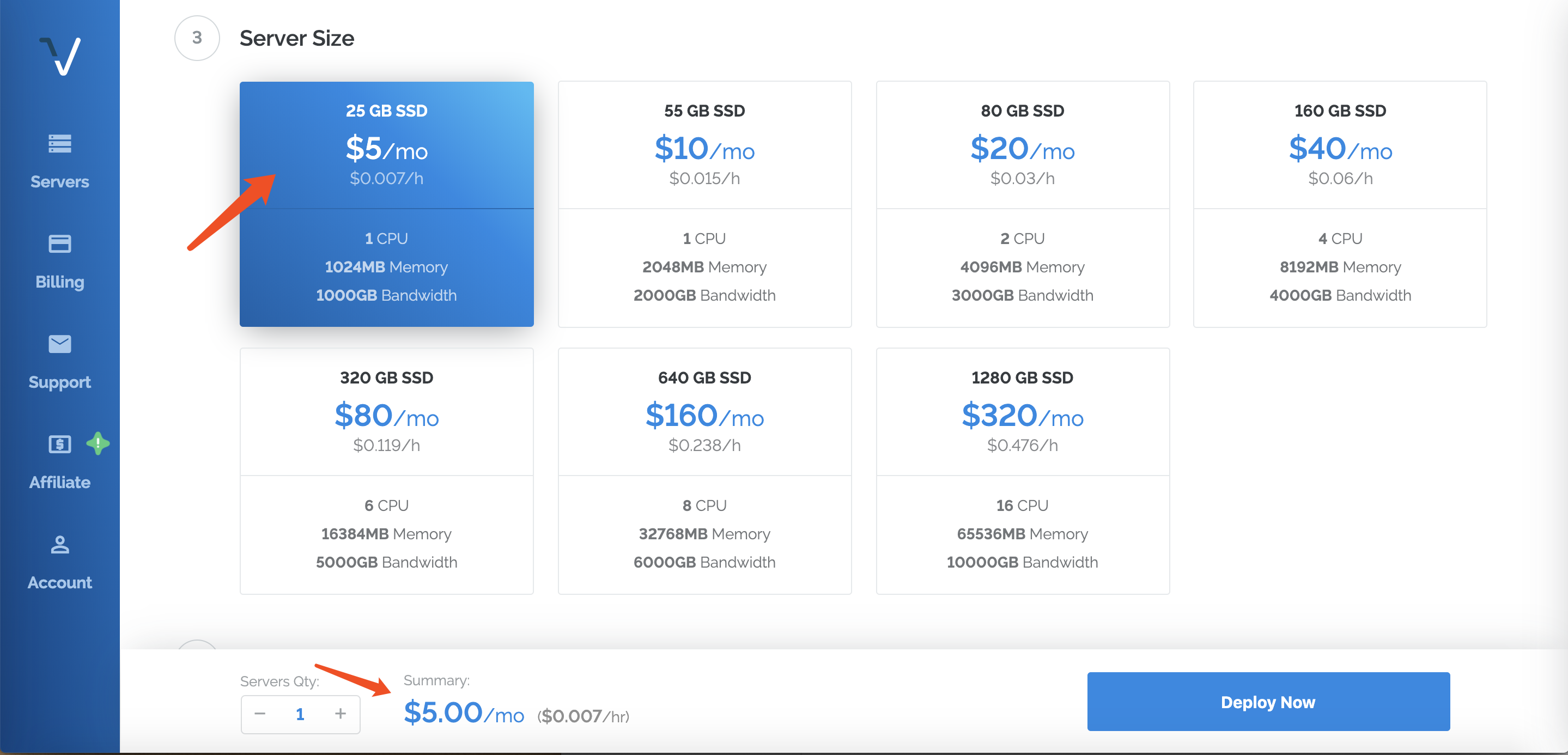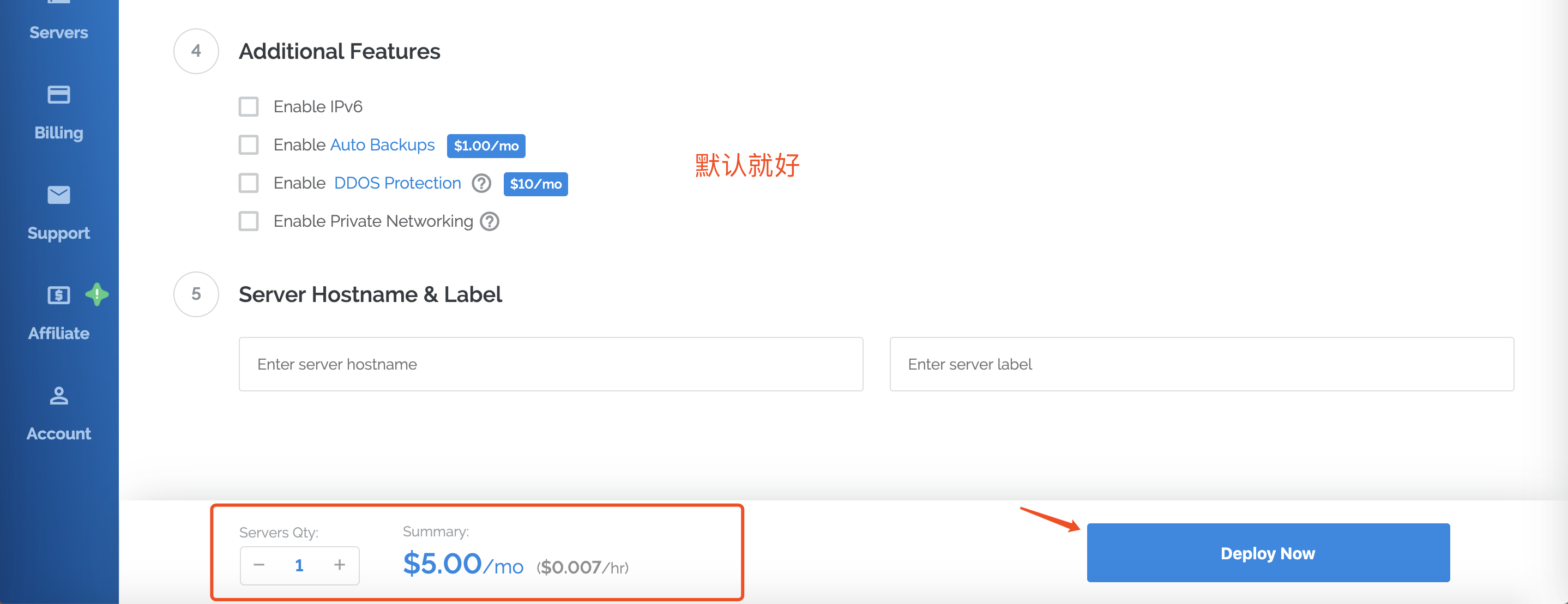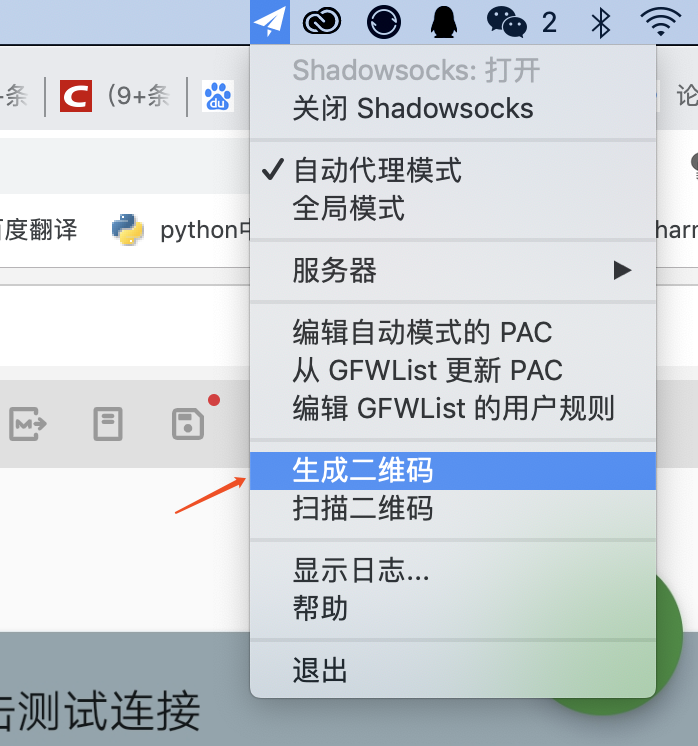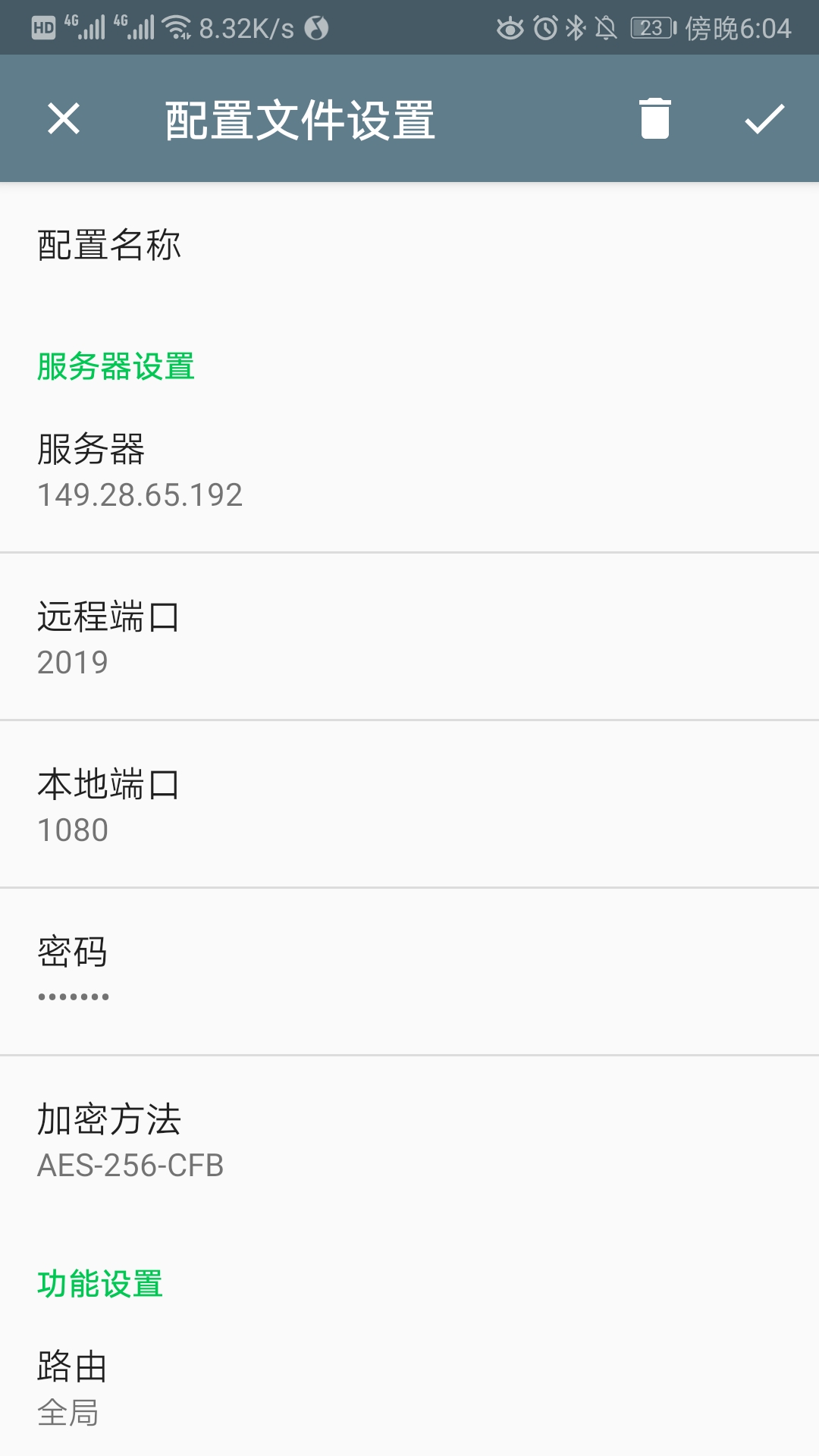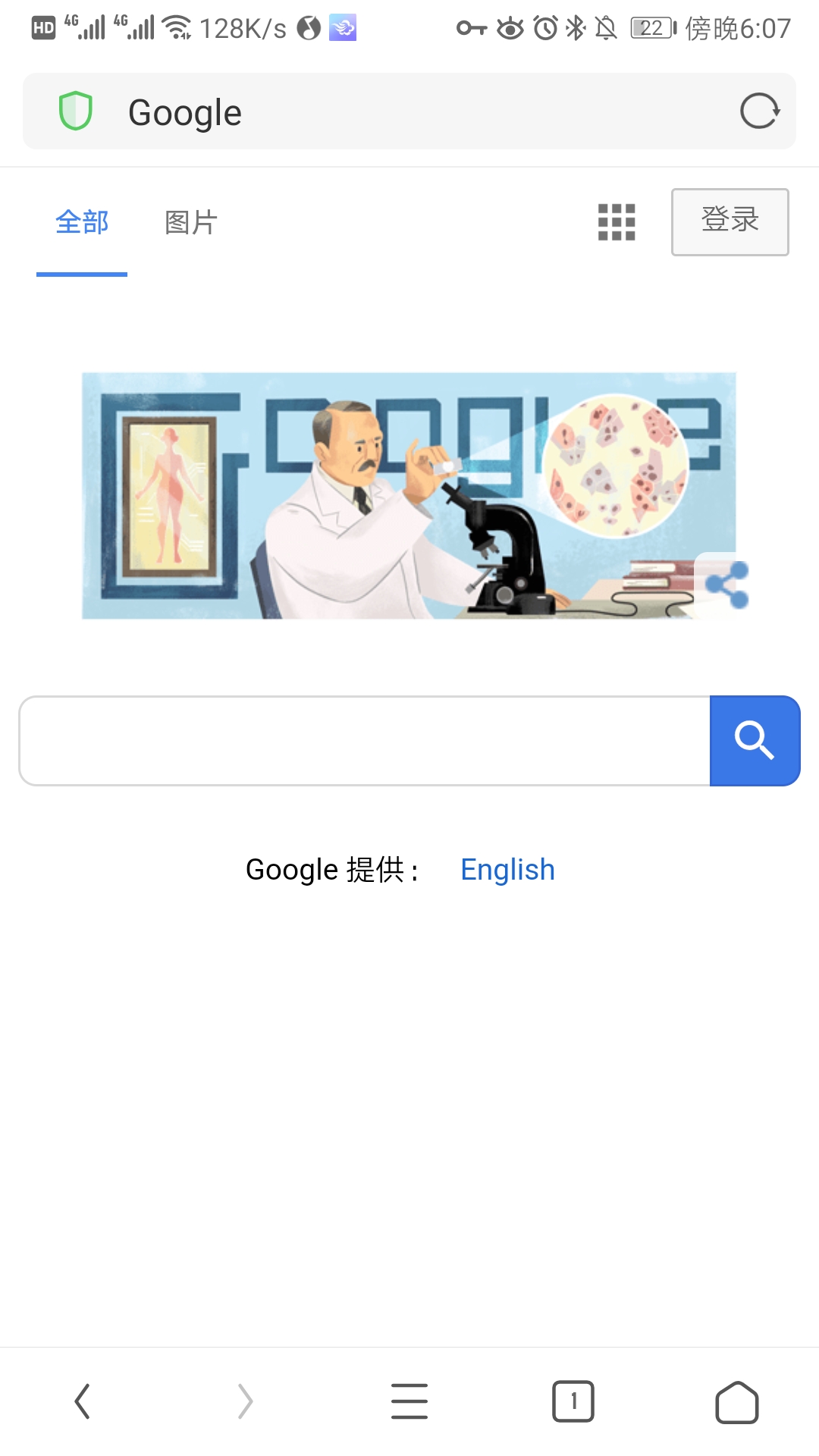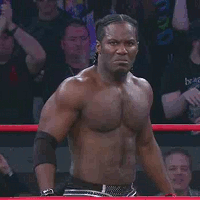也许未来有一天,大家的业务做到了国外,这时候我们为了用户访问速度更快体验更好可能考虑在国外建站,这时候你们可能就会需要搭建一个国外的服务器。当然国外的vps还有另外一个好处就是流量转发,没错是你们想要的那种。今天猪哥就给大家演示一下如何在国外搭建服务器。
高能提醒:此教程为傻瓜式教程,男女老幼皆可尝试!
VPS(Virtual Private Server 虚拟专用服务器)可以理解成就是一台虚拟的服务器,它与服务器一样,有独立的IP、内存、带宽等,可以安装各种操作系统以及运行各种软件。应用也比较广泛主要是做网站、运行OA、运行系统软件等。
简单来说VPS就是一种虚拟服务器。
VPN(Virtual Private Network 虚拟专用网络)是一种虚拟专用网络,它相当于利用公共网络环境搭建一条专线,使得外地的电脑访问本地服务器数据时的速度比较快。
简单来说VPN就是一种虚拟网络。
VPS和VPN是完全两种不同的概念,一个是服务器,一个是网络。在实际工作中有时候为了使服务器利用率达到最大,会使用虚拟技术在一台服务器上虚拟多个服务器(虚拟出来的服务器就叫VPS),然后我们去连接这些正式服务器的时候一般都是需要拨通VPN,才可以上正式服务器!
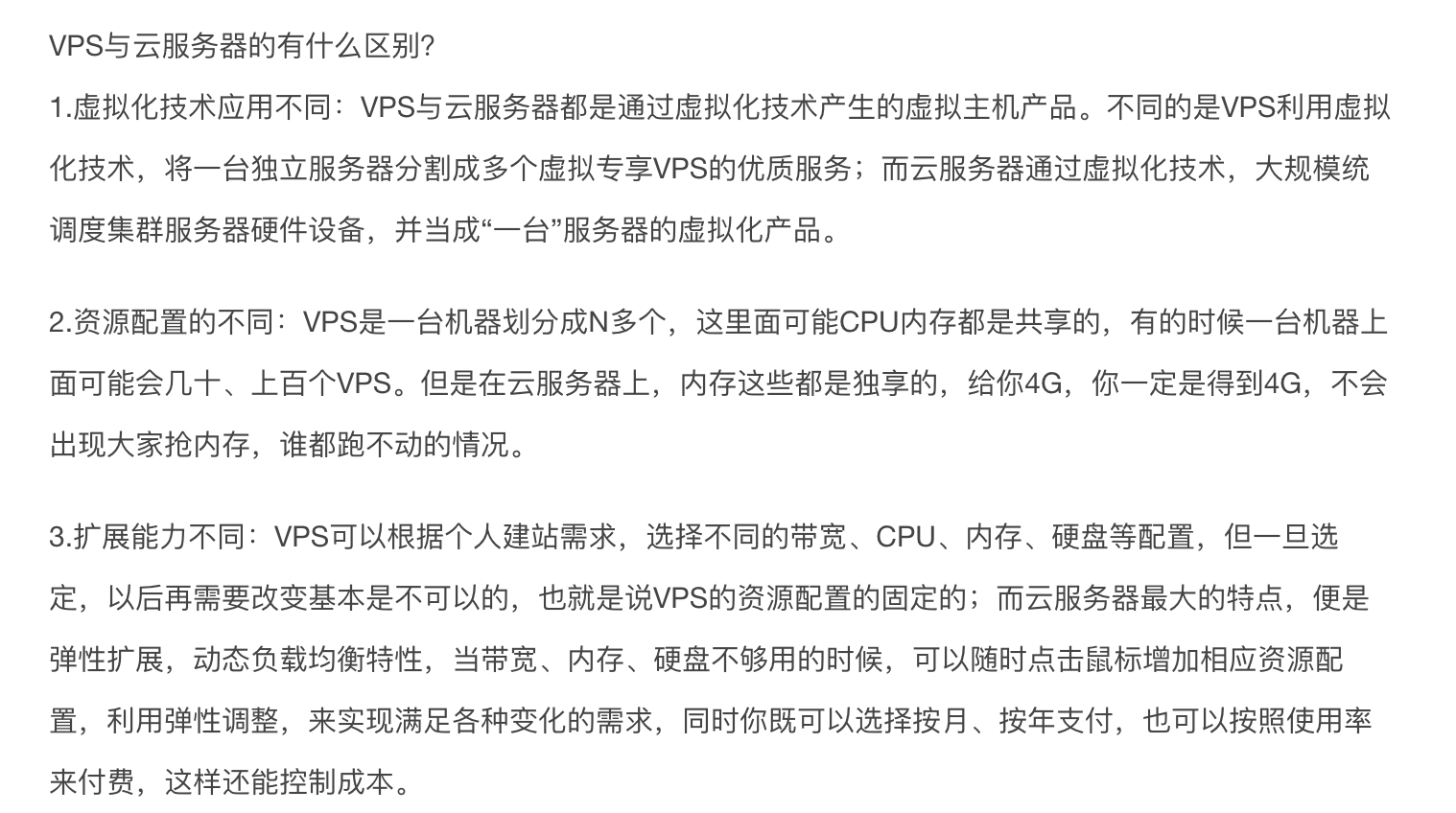
既然说VPS是一种虚拟服务器,那我们改如何选购呢?
目前国内用的最多的还是搬瓦工和Vultr这两家VPS服务商。
Vultr官方网站:www.vultr.com 搬瓦工官方网站:www.bwh88.net
网上也有人做过专门的测评,感兴趣的同学可以看下:https://flyzyblog.com/bandwagonhost-vultr-comparison
猪哥基本不用考虑的选择:Vultr,为什么?便宜啊。
Vultr首次充值10美元送50美元,最便宜的服务器5美元一月,相当于我只要还10美元(67人民币)就可以使用1年。
搬瓦工最低方案是年付19.99美元
购买Vultr的服务器之前需要在其官网注册(https://www.vultr.com)账号,只需要一个邮箱就可以了!
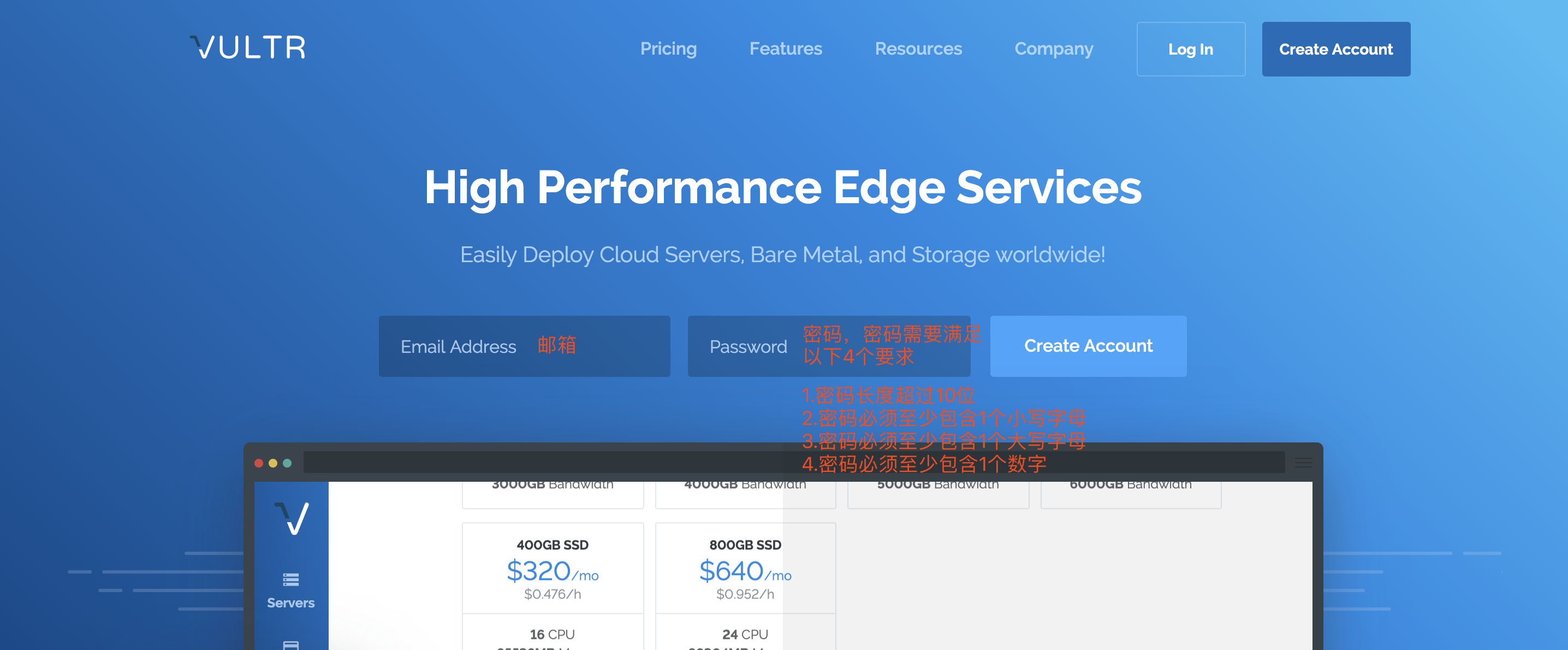
点击验证邮箱按钮后,会 自动跳转到Vultr的个人主页,这时候我们需要充值,目前Vultr已经支持支付宝支付,所以我们将使用支付宝充值10美元。
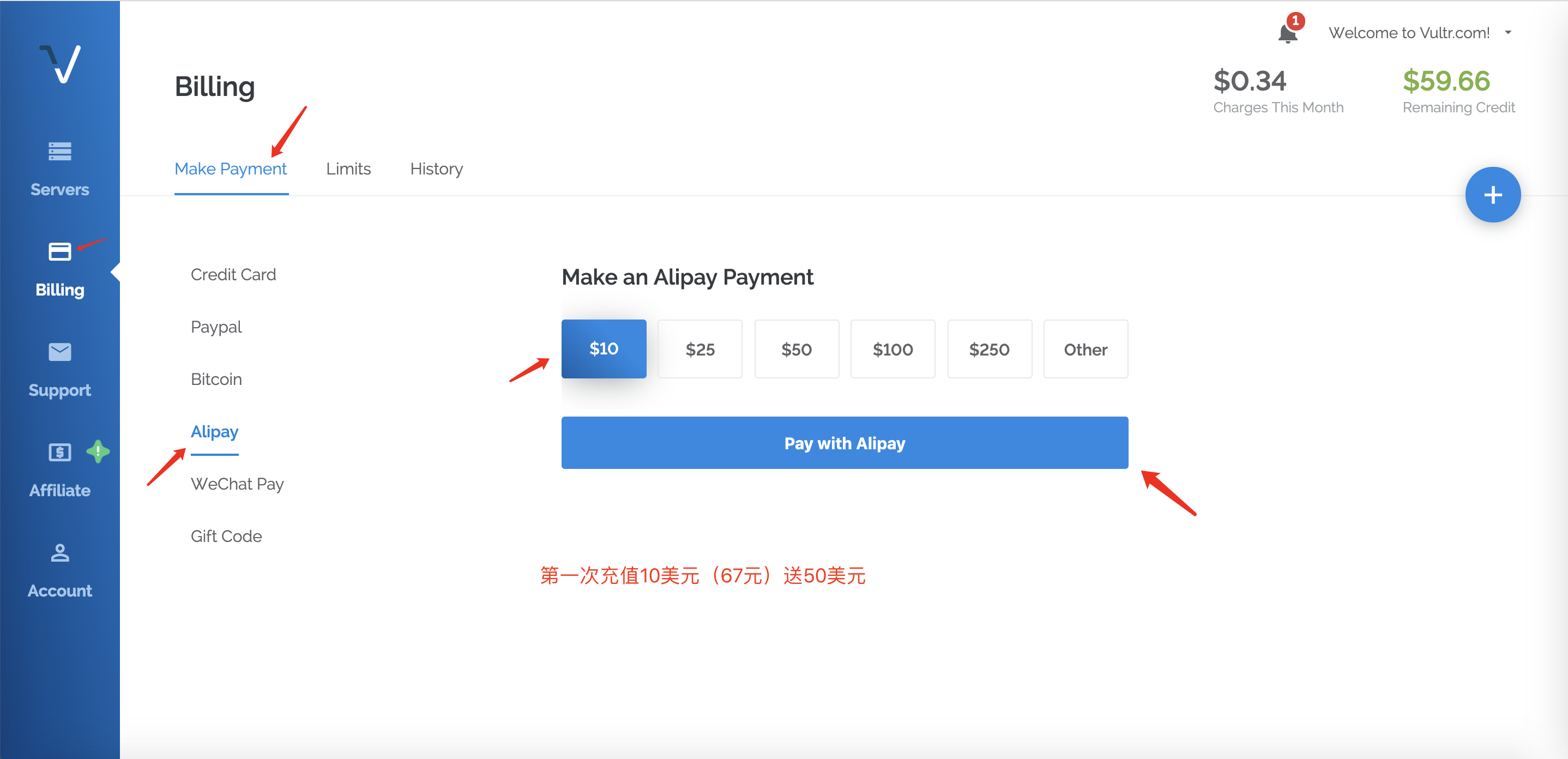
有了钱我们就可以开始霍霍了,我们来看看VPS(虚拟专用服务器)的配置选购。
因为是选购国外服务器,所以访问速度(低延时)和稳定性是首选,这里网上已经有人做过测试(Vultr 所有数据中心 IP 测试地址:https://www.vultrblog.com/ip.html),这里推荐日本和美国洛杉矶的机房,猪哥选择的机房是美国洛杉矶,日本机房用的人多,所以整体上看要优于日本机房。
猪哥选的系统是CentOS7 64位,建议大家选择Linux系统,因为后面会将讲解如何安装流量转发软件(ss)。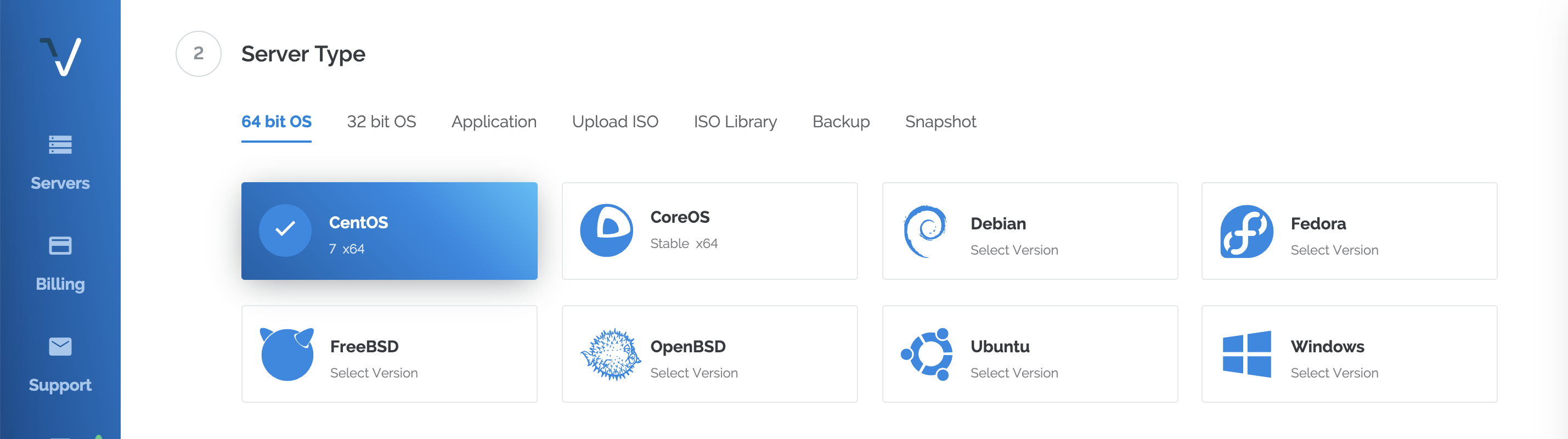
配置的话我们选择最低配,5$一月的,流量是一个月1T,一般情况肯定够用!
其他选项无特殊需求都可以不选,默认就好,最后点击“Deploy Now”创建VPS。
购买了VPS(虚拟专用服务器)之后我们来看看我们的服务器
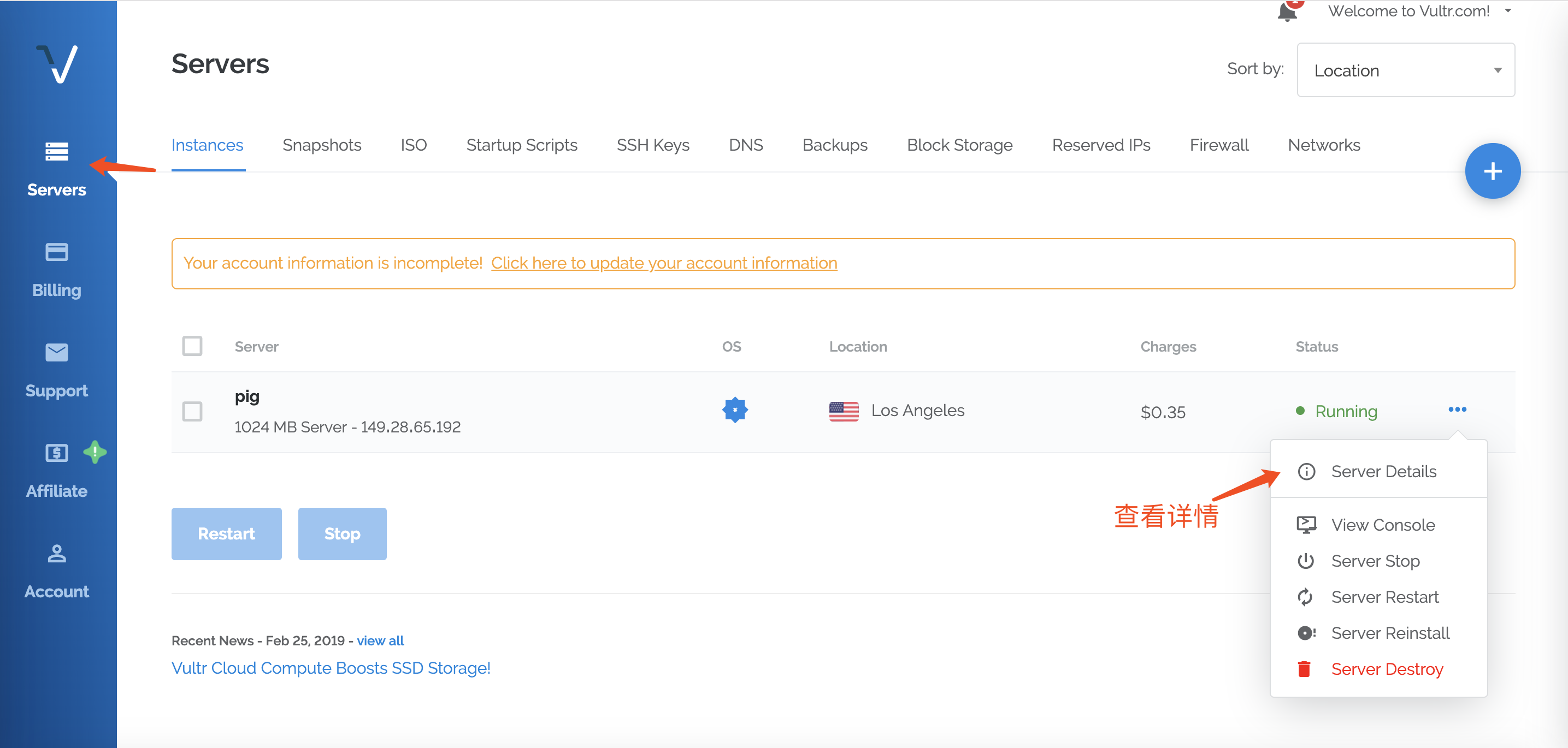
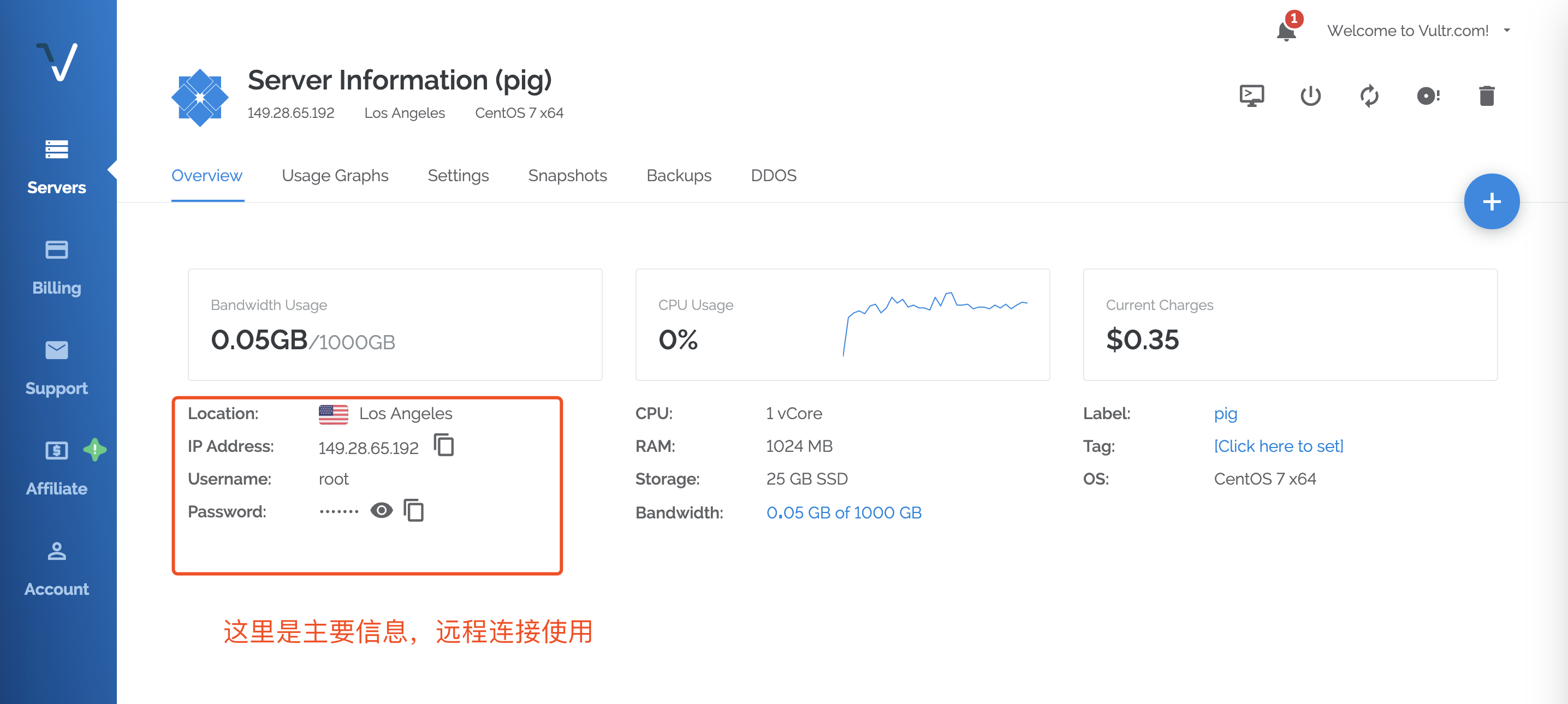
有时候我们查阅资料可能需要到国外的网站去,但是有时候却无法访问,怎么办?我们可以采用流量转发的形式,这里猪哥就带大家看看如何在VPS(虚拟专用服务器)中安装ss软件(什么是ss?自行百度)。
真香警告:本教程仅用于学习研究,请勿做任何危害gj的行为,热爱自己的zg!
远程连接软件有非常多,如:xshell和putty(xshell可以保存密码,putty右键直接粘贴)大家可以自行选择,猪哥这里就使用Mac电脑自带的终端(terminal)连接(你也可以使用pycharm里面的teminal)。
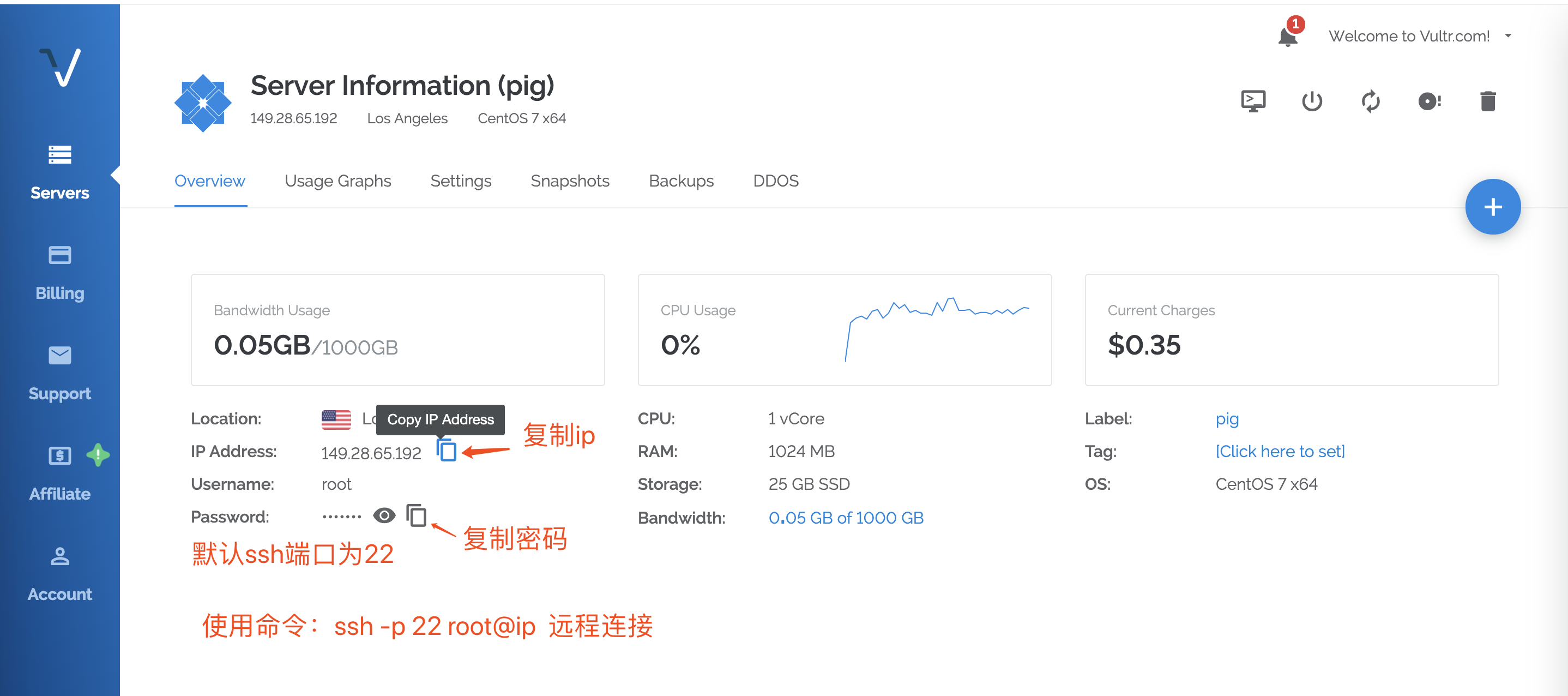
登录服务器之后,我们就可以开始安装ss了,复制以下命令到远程连接中执行。
wget --no-check-certificate -O shadowsocks.sh https://raw.githubusercontent.com/teddysun/shadowsocks_install/master/shadowsocks.sh
chmod +x shadowsocks.sh
./shadowsocks.sh 2>&1 | tee shadowsocks.log执行命令后过一会提示你输入输入SS的密码,端口和加密方式
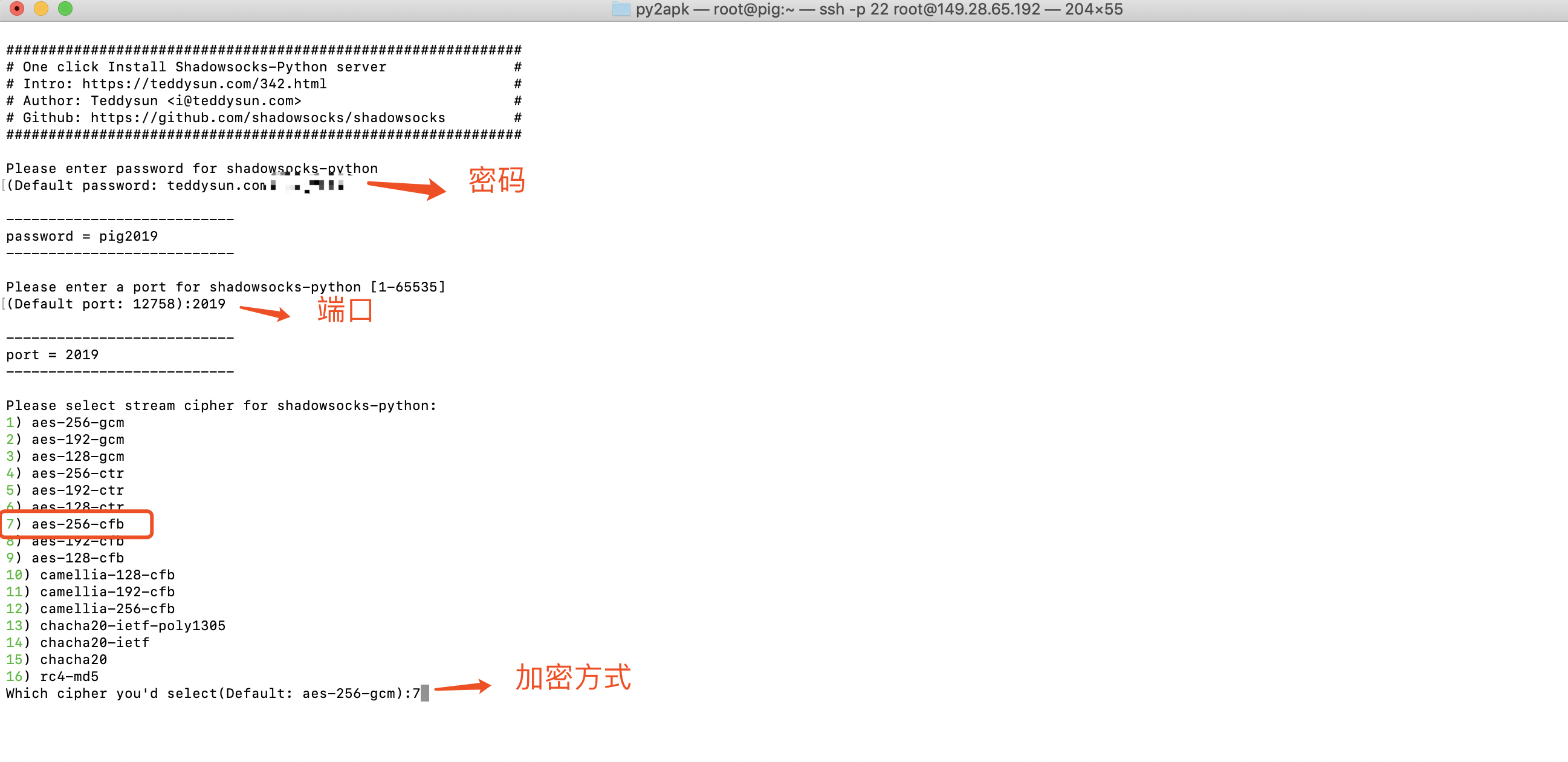

这里猪哥就不提供ss的客户端下载,请大家自行到网上下载各个端对应的app。
这里猪哥以Mac客户端和安卓客户端为例给大家演示如何配置ss
下载并安装软件后启动软件,然后右上角会有一个小飞机,点一下,具体操作看下图。
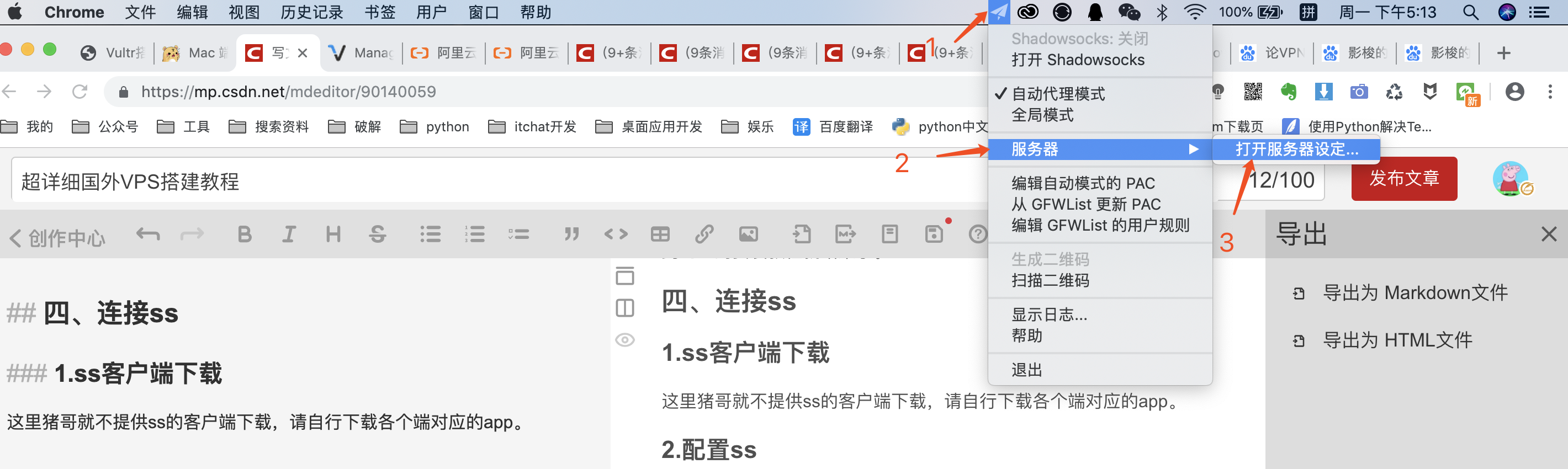
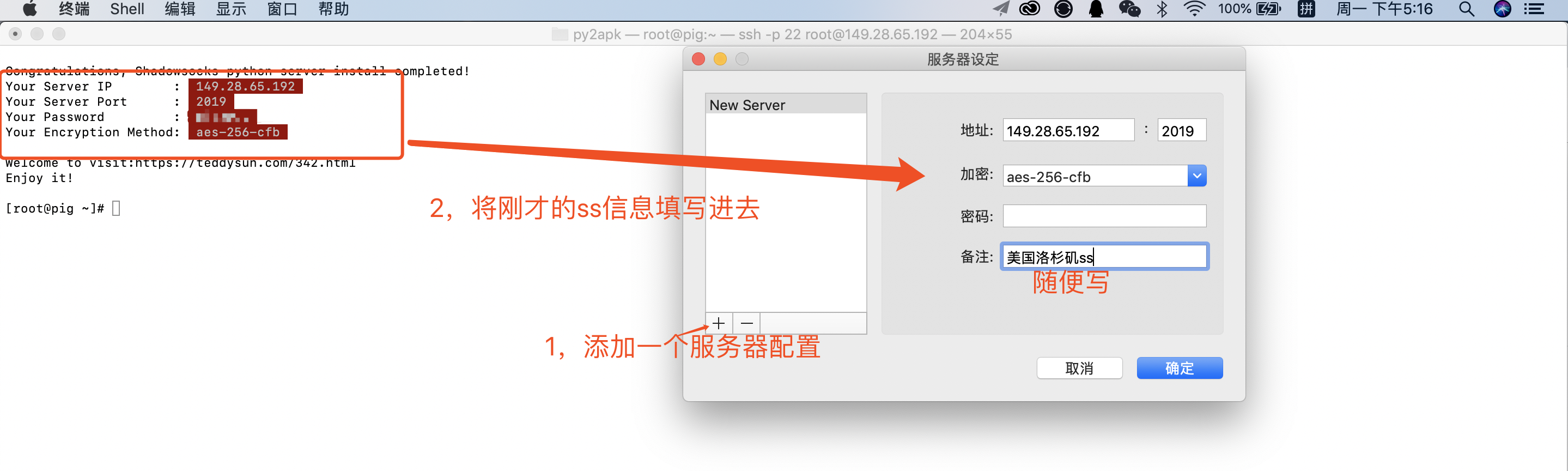
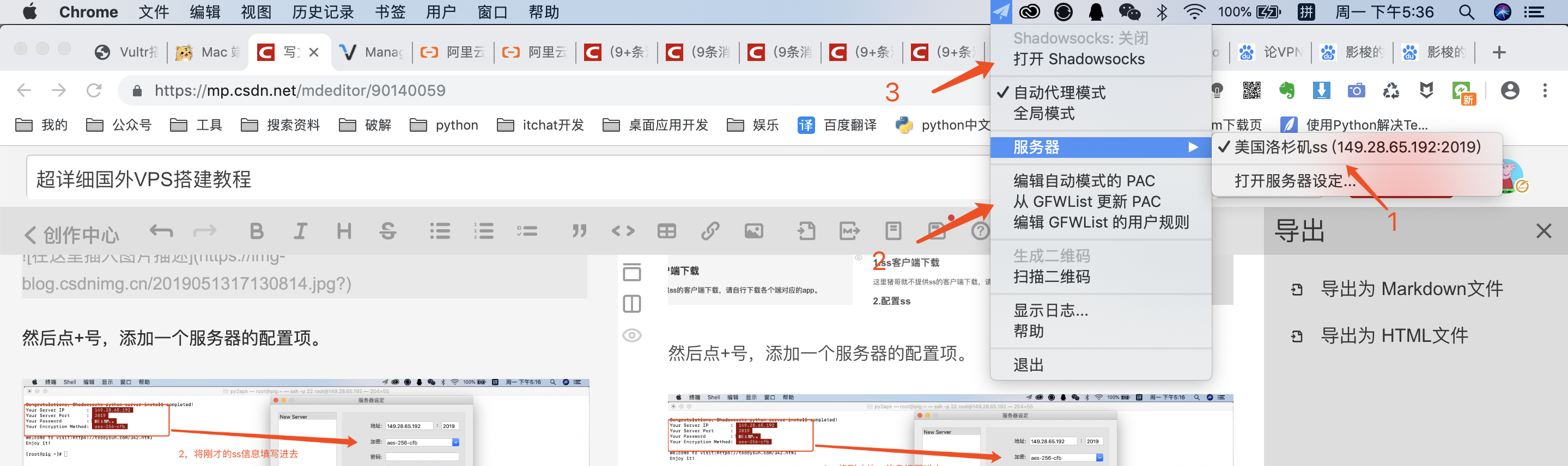

客户端自行网上下载,本教程不提供。
安卓客户端下载之后打开软件,然后点右上角+号,会出现三个选项。
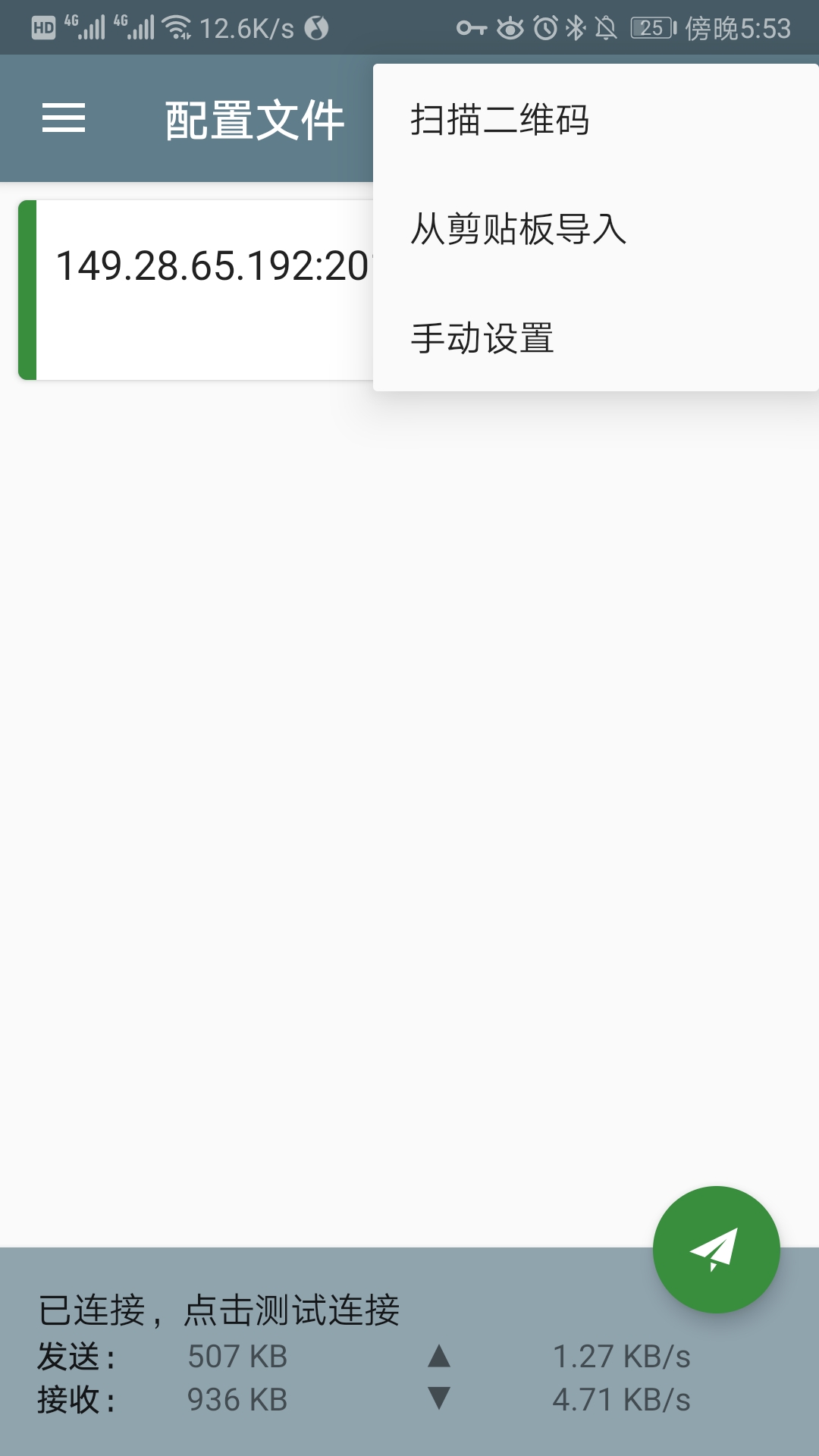
- 扫描二维码:如果你pc端已经配置完成,那么pc端会有一个生成二维码的按钮,点一下,然后安卓端扫描一下自动加载配置。
- 从粘贴板导入:顾名思义,但是猪哥没用过,就不瞎bb
- 手动设置:这里配置和pc端配置基本类似,服务器、远程端口、密码、加密方式,其他的可以不用改。
配置完之后点击右下角的小飞机,然后看下方提示信息,然后就可以查阅资料咯!
本来还想录制视频的,但是由于最近有点忙就没录制了。
此教程简单易学,适合小白学习。
最后祝猪哥好运吧!